Los lectores ayudan a ayudar a MSPWARAZER. Si ha comprado nuestros enlaces, podemos obtener la comisión.
Lea nuestra página de publicación para averiguar cómo puede ayudar al equipo editorial a leer más al equipo editorial
Este artículo proporciona una guía amplia para actualizar el controlador Lenovo, el software, el firmware y el BIOS. Seguiremos adelante con el proceso de paso a paso asegurando que tenga la última versión para el mejor rendimiento y estabilidad. Desde la descarga de los archivos correctos hasta el instalado correctamente, cubrimos lo que necesita saber.
Actualización de componentes de Lenovo: un enfoque de paso por paso
Actualizar sus componentes de Lenovo es importante para mantener la funcionalidad y la protección del sistema. Aquí hay un desglose del proceso cubriendo diferentes tipos de actualizaciones:
Se están descargando actualizaciones requeridas
-
Identifique su modelo de Lenovo: Vea el sitio web de soporte de Lenovo e identifique su modelo de computadora especificado. Es importante confirmar la compatibilidad y descargar los archivos correctos.
-
Ver sitio web de soporte de Lenovo: Navegue a la página de soporte de Lenovo para su modelo especificado. Esta página contendrá información máxima actualizada y enlaces de descarga.
-
Identificar las descargas de controladores y bios: Encuentre la sección “Conductor y descarga”. Esta área enumerará todos los controladores, software, firmware y actualizaciones de BIOS disponibles.
-
Descargue los archivos correctos: Revise la lista de actualizaciones disponibles con precaución y asegúrese de descargar los archivos correctos para sus elementos de hardware especificados. Verifique dos veces los nombres y versiones del archivo para evitar errores.
Se están instalando actualizaciones
-
Guarde los archivos descargados: Guarde los archivos descargados fácilmente al accesible para su computadora.
-
Ejecutar archivos de instalación: Identifique el archivo de instalación y ejecutarlo. Siga las instrucciones en pantalla para guiarlo a través del proceso de instalación. Presta una atención profunda a cualquier indicador o advertencia.
-
Reinicie su computadora: Una vez que se complete la instalación, reinicie su computadora para que los cambios sean efectivos. Este paso es importante para que las actualizaciones funcionen correctamente.
Para actualizar el firmware
-
Busque actualizaciones de firmware: Busque actualizaciones de firmware en la sección “Controlador y descarga” en el sitio web de soporte de Lenovo.
-
Descargar e instalar: Descargue el archivo de actualización de firmware especificado para su dispositivo e instálelo de acuerdo con las instrucciones.
BIOS se está actualizando
-
Identificar actualizaciones de BIOS: Busque actualizaciones de BIOS en la sección “Conductor y descarga” en el sitio web de soporte de Lenovo.
-
Descargar e instalar: Descargue el archivo de actualización de BIOS especificado para su dispositivo e instálelo de acuerdo con las instrucciones. Advertencia: Las actualizaciones de BIOS pueden afectar significativamente su sistema. Continúe con extrema precaución y asegúrese de tener un plan de respaldo en términos de problemas.
Consejos para actualizaciones exitosas
- Copia de seguridad de datos importantes: Antes de realizar una actualización, haga una copia de seguridad de los datos importantes para evitar daños.
- Conexión a Internet: Confirme una conexión a Internet estable durante los procesos de descarga e instalación.
- Lea las instrucciones cuidadosamente: Preste una atención profunda a las instrucciones proporcionadas con cada actualización para evitar errores.
- Verifique la consistencia: Verifique si las actualizaciones son compatibles con su modelo lenovo especificado y componentes de hardware.
- Use el controlador Lenovo original: Lenovo sugiere usar los controladores de Lenovo originales para garantizar la compatibilidad y la efectividad óptima.
Resolviendo el problema
Si enfrenta problemas durante el proceso de actualización, consulte el sitio web de soporte de Lenovo para FACS.
Tabla de comparación: método de actualización de Lenovo
| Actualizar | Ubicación de descarga | Método de instalación | Posible riesgo |
|---|---|---|---|
| Conductor | Sitio web de soporte de Lenovo | Archivo de instalación | Compatibilidad |
| Software | Sitio web de soporte de Lenovo | Archivo de instalación | Disputa con el software existente |
| Firmware | Sitio web de soporte de Lenovo | Archivo de instalación | Sistema de desestabilización |
| Biografía | Sitio web de soporte de Lenovo | Archivo de instalación | Daño de datos (si no se administra correctamente) |
Esta tabla proporciona una guía de referencia rápida para diferentes actualizaciones, sus ubicaciones y posible riesgo.
Resúmenes de actualización de Lenovo
Esta guía ha proporcionado una amplia descripción para actualizar los elementos de Lenovo. Siguiendo los pasos descritos, puede confirmar que su sistema Lenovo se ejecutará sin problemas y eficientemente. Siempre asegúrese de descargar los archivos correctos y siga las instrucciones cuidadosamente.
Preguntas frecuentes
¿Qué debo hacer si enfrenté un error durante el proceso de actualización?
Consulte el sitio web de soporte de Lenovo para ver los consejos de resolución de problemas especificados con las preguntas frecuentes sobre su problema.
¿Cuántas veces se debe actualizar mi sistema Lenovo?
Regularmente, regularmente aconsejó verificar las actualizaciones al menos una vez al mes para garantizar que los controladores de Lenovo, el software, el firmware y el BIOS tengan la última versión.
¿Puedo actualizar mi sistema Lenovo sin ninguna conexión a Internet?
No, las actualizaciones de Lenovo generalmente requieren una conexión a Internet para descargar los archivos requeridos.
Edgar es un editor de tecnología con más de 10 años de experiencia, especialista en IA, tecnología emergente e innovación digital. Proporciona artículos claros y atractivos que simplifican problemas complejos, además de cubrir la protección y la privacidad de los lectores para ayudar a salvar su vida digital.